Med blokkdiagrammalen kan du bruke trefigurer til å representere hierarkier, for eksempel slektstrær eller turneringsplaner.
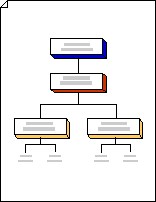
Obs!: Før du følger disse trinnene, må du kontrollere at Automatisk tilkobling er aktiv. Merk av for Automatisk tilkobling i gruppen Visuelle hjelpemidler på Visning-fanen.
-
Velg Fil > Ny > Maler > Generelt, og åpne deretter Blokkdiagram.
-
Dra blokkfigurer til tegningssiden fra sjablongene Blokker og blokker hevet for å representere faser i en trestruktur.
-
Hvis du vil legge til tekst i en figur, merker du figuren og skriver inn den.
-
Angi relasjoner mellom blokkene ved å koble sammen figurene:
-
Dra en figur fra en sjablong over til tegningssiden, og plasser den nær en annen figur.
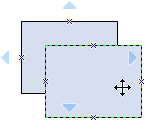
-
Flytt pekeren over én av de blå trekantene mens du holder nede museknappen. Trekanten endrer farge til mørkeblå.
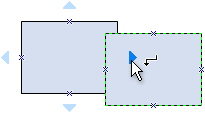
-
Slipp museknappen. Figuren plasseres på tegningssiden, og en kobling legges til og limes fast til begge figurene.
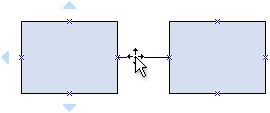
Tips!: Hvis du vil snu retningen på pilen på en kobling, kan du se Redigere koblingslinjer, piler eller punkter.
-
-
Bruk trefigurer til å representere hierarkiske faser i et trediagram:
-
Dra en trefigur fra blokker til tegningssiden. Hvis du vil ha to grener, bruker du en dobbelttrefigur . Hvis du vil ha to eller flere grener, bruker du en figur med flere tre .
-
Dra endepunktene

-
Dra kontrollhåndtakene

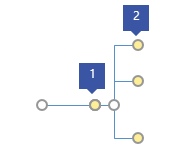
1 Dra kontrollhåndtaket på bagasjerommet til høyre for å opprette flere grener.
2 Dra kontrollhåndtaket på slutten av en gren vannrett eller loddrett for å endre plasseringen.
-










